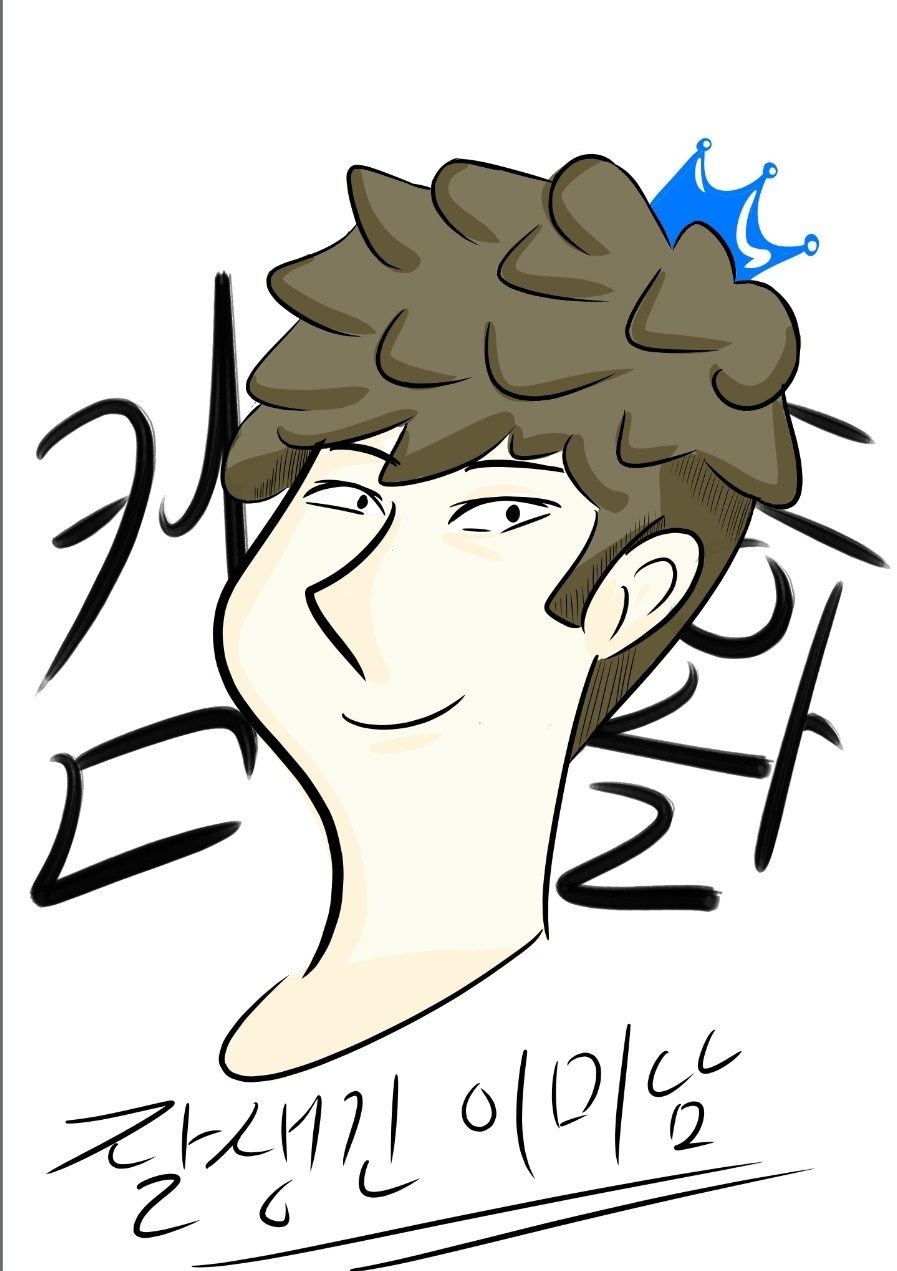티스토리 뷰
먼저, 스프레드시트의 경우,
엑셀기초다지기의 함수 부분을 충분히 이해를 하시고,
배열함수 + 사용자정의 + 프로시저의 내용들을 이해를 하신다음 기출문제를 풀어야 합니다.
기초부분에 대한 내용들도 영상으로 만들어서 올려놓도록 하겠습니다.
지금 생각으로는, 유튜브 구독자 1,000명이 넘으면,
커뮤니티가 열리면, 커뮤니티에 시간을 공고를 하고 실시간으로 기초부분을 설명을 하고,
기출문제푸는 식으로 넘어가려고 합니다.
왜냐하면 앞에 부분을 모르면 문제를 풀더라도 쉽게 이해할 수가 없어서,
실시간으로 설명한 부분을 영상으로 남겨놓으면, 그 부분을 이해하고 기출문제로 넘어오면 되니까 하는 생각을 해보게 됩니다. ^^;
일단, 정리를 한문장으로 하면 구독자 1000명 좀 만들어 주세요!! ^^;
1회차 기출문제는 스프레드시트와 데이타베이스 문제로 나눠서 설명을 해보려고합니다.
스프레드시트 1회 문제는 다음과 같습니다. 더보기를 눌러서 문제를 보시면 됩니다.
문제1. 기본작업(25점)
1. ‘기본작업-1’ 시트에서 [외부 데이터 가져오기] 기능을 사용하여 <저축현황.accdb>의 데이터를 다음의 조건에 따라 [B2] 셀부터 표시하시오. (10점)
▶ <상품별저축> 테이블의 데이터를 ‘가입자명’, ‘가입년월일’, ‘상품종류’, ‘월불입액’, ‘총납입개월수’ 열의 순서로 가져오시오.
▶ ‘가입년월일’이 2018년 이후이고, ‘월불입액’이 100,000원 초과이면서 ‘총납입개월수’가 Null인 아닌 행만을 대상으로 하시오.
▶ ‘상품종류’을 기준으로 오름차순 정렬하고, 2차적으로 ‘총납입개월수’를 기준으로 내림차순 정렬하시오.
2. ‘기본작업-2’ 시트에서 다음과 같이 고급필터를 수행하시오. (5점)
▶ ‘상품종류’가 “청약”으로 시작하고 ‘성별’이 “여”이거나, ‘지점명’이 “여의도”이고 ‘월불입액’이 150,000원 이상인 데이터를 표시하시오.
▶ 조건은 [A27:A28] 영역 내에 표시(LEFT, OR, AND 함수 사용)
▶ 결과는 [A30] 셀부터 표시하시오.
3. ‘기본작업-2’ 시트의 [A3:I25] 영역에 대해 다음과 같이 조건부 서식을 설정하시오. (5점)
▶ ‘가입년월일’이 홀수 달이고 2018년 1월 1일 이후의 행 전체에 대해서 글꼴 스타일은 ‘굵게’, 글꼴 색은 ‘표준-빨강’이 적용되는 조건부 서식을 작성하시오.
▶ 단, 규칙 유형은 ‘수식을 사용하여 서식을 지정할 셀 결정’을 사용하고, 한 개의 규칙으로만 작성하시오.
▶ MONTH, MOD, AND, DATE 함수 사용
4. ‘기본작업-3’ 시트에서 다음과 같이 페이지 레이아웃을 설정하시오. (5점)
▶ 기존 인쇄 영역에 [A28:I38] 영역을 인쇄 영역으로 추가하고, 페이지의 내용이 자동으로 확대/축소되어 인쇄되도록 설정하시오.
▶ 행 머리글(1, 2, 3 등)과 열 머리글(A, B, C 등)이 인쇄되도록 설정하시오.
▶ 매 페이지 하단의 가운데 구역에는 페이지 번호가 [표시 예]와 같이 표시되도록 바닥글을 설정하시오.
[표시 예 : 현재 페이지 번호가 1인 경우 → 1페이지]
문제2. 계산작업(30점)
1. [표1]의 가입년월일, 상품종류와 [표2]를 이용하여 [I3:I35] 영역에 상품종류와 가입연도에 따른 연이율을 계산하여 표시하시오. (6점)
▶ INDEX, MATCH, YEAR 함수사용
2. [표1]의 월불입액, 계약기간(월), 납입시점, 연이율을 이용하여 [J3:J35] 영역에 만기금액을 계산하여 표시하시오. (6점)
▶ 만기금액은 계약기간(월) 동안 연이율로 매월 초나 말에 예금한 후 매월 복리로 계산되어 만기에 찾게 되는 금액을 양수로 계산
▶ 만기금액은 올림하여 천의 자리까지만 표시
▶ FV, ROUNDUP, IF 함수 사용
3. [표1]의 가입년월일과 현재 시스템의 날짜를 이용하여 [K3:K35] 영역에 현재까지 납입한 총납입개월수를 계산하여 표시하시오. (6점)
▶ 총납입개월수는 월단위로 표시하되, 일 수가 부족한 달은 개월 수에 포함하지 않음
▶ 한달은 30일로 계산
▶ 표시 예 : 12개월
▶ TEXT, DAYS360, QUOTIENT, TODAY 함수
4. 비고를 계산하는 사용자 정의 함수 ‘fn비고’를 작성하여 계산을 수행하시오. (6점)
▶ ‘fn비고’는 지점명, 월불입액을 인수로 받아 비고를 계산하여 되돌려줌
▶ 비고는 월불입액이 150,000 이상이고, 지점명이 “명동”이거나 “여의도”이면 지점명과 월불입액을 표시하고, 그렇지 않으면 빈칸으로 표시하시오.
▶ 지점명과 월불입액 앞에 “15만원 이상-”을 표시하고, 월불입액은 천단위마다 콤마를 표시하시오
(예 : 15만원이상-여의도250,000)
▶ ‘fn비고’ 함수를 이용하여 [L3:L35] 영역에 비고를 표시하시오.
|
Public Function fn비고(지점명, 월불입액) End Function |
5. [표1]의 상품종류와 월불입액을 이용하여 [표2]의 [F40:F42] 영역에 상품종류별 월불입액의 평균을 계산하여 표시하시오. (6점)
▶ AVERAGE, IF 함수를 이용한 배열 수식 사용
문제3. 분석작업(20점)
1. ‘분석작업-1’ 시트에서 다음의 지시사항에 따라 피벗 테이블 보고서를 작성하시오. (10점)
▶ 피벗 테이블 보고서의 레이아웃과 위치는 <그림>을 참조하여 설정하고, 보고서 레이아웃을 개요 형식으로 표시하시오.
▶ ‘가입시간’을 오전/오후로 그룹을 지정한 후 <그림>과 같이 표시되도록 ‘가입시간’을 삭제하시오.
▶ ‘피벗 스타일 보통 3’을 지정하고, ‘상품종류’는 <그림>과 같이 정렬하시오.
▶ ‘값 필드 설정’의 셀 서식을 이용하여 ‘월불입액’의 표시 형식은 ‘회계’ 범주에서, ‘연이율’의 표시 형식은 ‘백분율’ 범주에서 지정하시오.
▶ ‘지점명’이 “강남”이거나 “여의도”인 데이터만을 표시하시오.
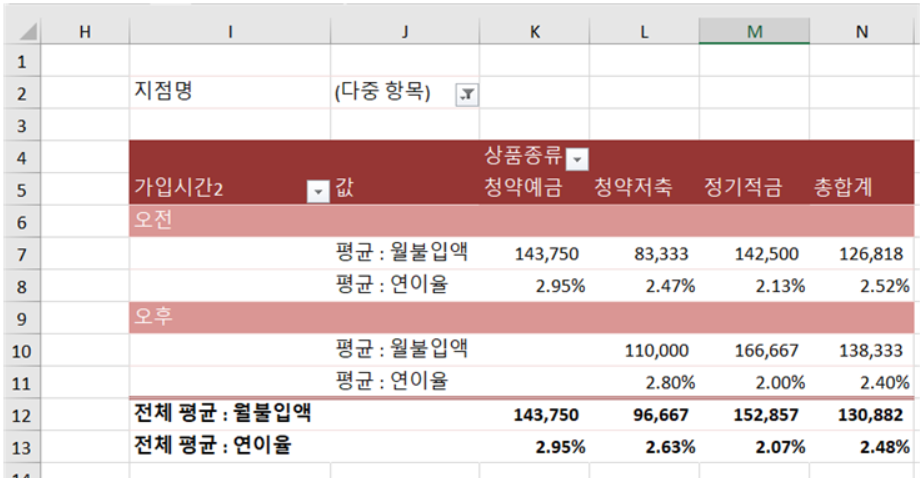
2. ‘분석작업-2’ 시트에서 다음과 같은 기능을 수행하는 매크로를 현재 통합문서에 작성하고 실행하시오. (각 5점)
① 자동 필터 기능을 이용하여 ‘가입년월일’이 2018년 이상이고, ‘상품종류’가 “금”자로 끝나는 데이터만 표시하는 매크로를 작성하고, 매크로 이름을 ‘자동필터’로 정의하시오.
② [기본 도형]의 ‘육각형( )’을 [G1:I2] 영역에 생성한 후 텍스트를 “자동필터 실행”으로 입력하고, 텍스트 맞춤의 가로 ‘가운데’, 세로 ‘가운데’로 설정하며, 도형을 클릭하면 ‘자동필터’ 매크로가 실행되도록 설정하시오.
※ 셀 포인터의 위치에 관계없이 매크로가 실행되어야 정답으로 인정됨
문제4. 기타작업(20점)
1. ‘기타작업-1’ 시트에서 다음의 지시사항 따라 차트를 수정하시오.(각 2점)
※ 차트는 반드시 문제에서 제공한 차트를 사용하여야 하며, 신규로 차트 작성시 0점 처리됨
① 차트 제목을 <그림>과 같이 입력한 후 글꼴 ‘궁서’, 크기 20으로 지정하시오.
② 세로(값) 축의 주 단위와 최대값을 <그림>과 같이 지정하시오.
③ 그림 영역에 ‘파랑 박엽지’ 질감을 지정하시오.
④ ‘하반기’ 저축 금액이 가장 많은 ‘정기적금’ 데이터 요소에 데이터 레이블 ‘값’을 지정하시오.
⑤ 차트 영역의 테두리 스타일은 ‘둥근 모서리’, 그림자는 ‘오프셋 대각선 오른쪽 아래’로 표시하시오.
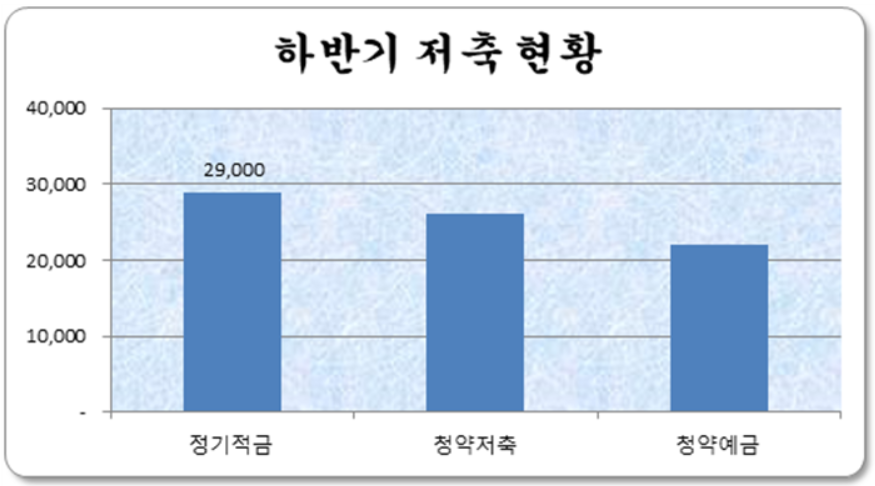
2. ‘기타작업-2’ 시트에서 다음과 같은 작업을 수행하도록 프로시저를 작성하시오. (각 5점)
① <가입자검색> 버튼을 클릭하면 <가입자검색화면> 폼이 나타나고, 폼이 초기화되면 [B4:B29] 영역의 값이 ‘가입자명(cmb가입자명)’ 콤보 상자의 목록에 표시되도록 프로시저를 작성하시오.
② <가입자검색화면> 폼의 ‘가입자명(cmb가입자명)’ 콤보 상자에서 조회할 ‘가입자명’을 선택하고 <검색(cmd검색)> 버튼을 클릭하면 워크시트의 [표1]에서 해당 데이터를 찾아 폼에 표시하는 프로시저를 작성하시오.
▶ ListIndex 속성을 이용하시오.
▶ 연이율은 백분율로 소수점 첫째 자리까지 표시하고 월불입액은 천 단위마다 콤마를 표시하시오.

③ <가입자검색화면> 폼의 <종료(cmd종료)> 버튼을 클릭하면 <그림>과 같은 현재시간이 표시된 메시지를 표시한 후 폼이 종료되도록 프로시저를 작성하시오.

다음은 스프레드시트_01회 문제 풀이 동영상입니다.
데이타베이스 1회 문제는 다음과 같습니다. 더보기를 눌러서 문제를 보시면 됩니다.
문제1. DB구축(30점)
1. 문화센터를 관리하기 위하여 데이터베이스를 구축하고자 한다. 다음의 지시사항에 따라 테이블을 완성하시오. (각 4점)
<문화센터등록> 테이블
① ‘성명’, ‘연락처’ 필드에는 값이 반드시 입력되도록 설정하시오.
② ‘주민등록번호’ 필드는 필드 이름을 변경하지 않고, ‘주민번호’로 표시되도록 설정하시오.
<프로그램> 테이블
③ ‘학과명’과 ‘프로그램명’ 필드를 기본 키로 설정하시오.
④ ‘수강료’ 필드의 크기를 ‘정수(Long)'로 설정하시오.
⑤ ‘수강료’ 필드는 새 레코드 추가 시 기본적으로 0이 입력되도록 설정하시오.
2. <학과코드별교수> 테이블의 ‘교수번호’ 필드는 <교수현황> 테이블의 ‘교수번호’ 필드를 참조하며, 테이블 간의 M:1이다. 두 테이블에 대해 다음과 같이 관계를 설정하시오. (5점)
▶ 테이블 간 항상 참조 무결성을 유지하도록 하시오.
▶<학과코드별교수> 테이블이 참조하고 있는 <교수현황> 테이블의 레코드를 삭제할 수 있도록 설정하시오.
3. <학과코드별교수> 테이블의 ‘교수번호’ 필드에 다음과 같이 조회 속성을 설정하시오. (5점)
▶ 콤보 상자의 형태로 <교수현황> 테이블의 ‘교수번호’, ‘이름’, ‘나이’ 목록이 나타나도록 설정하시오.
▶ 필드에는 ‘교수번호’가 저장되도록 설정하시오.
▶ 열 이름이 표시되도록 설정하고, 열 너비는 각각 0cm, 2cm, 2cm, 목록 너비는 4cm로 설정하시오.
문제2. 입력 및 수정 기능 구현(25점)
1. ‘문화센터등록’ 폼을 다음의 화면과 지시사항에 따라 완성하시오. (각 3점)
① ‘문화센터등록’ 테이블을 레코드 원본으로 설정하시오.
② 본문 영역의 ‘txt프로그램명’ 컨트롤에서 enter를 누르면 필드에서 줄 바꿈이 되도록 관련 속성을 설정하시오.
③ 폼에 레코드 선택기가 표시되지 않게 설정하시오.
④ 본문의 ‘txt생년월일’ 컨트롤에는 주민등록번호 중에서 생년월일만 표시되도록 설정하시오.
▶ LEFT 함수 사용
▶ 표시 예 : 500701
⑤ ‘txt인원수’ 컨트롤에는 레코드의 개수가 다음과 같이 표시되도록 설정하시오.
▶ 레코드의 개수의 1/10 만큼 “★”을 표시한 후 괄호 안에 실제 개수를 표시
▶ 표시 예 : 25명 → ★★(25명)

2. ‘문화생활등록현황’ 폼에 ‘문화센터등록’ 폼을 다음의 화면과 지시사항에 따라 하위 폼으로 추가하시오. (5점)
▶ 기본 폼과 하위 폼을 ‘프로그램명’ 필드를 기준으로 연결하시오.
▶ 하위 폼 이름은 ‘문화센터등록’으로 설정하시오.
▶ 하위 폼의 테두리를 ‘그림자’로 설정하시오.

3. ‘프로그램신규등록’ 폼의 ‘cmb학과명’ 콤보 상자에서 특정값을 선택(BeforeUpdate)하면 ‘txt교수번호’ 컨트롤에 교수번호가 표시되도록 이벤트 프로시저로 구현하시오. (5점)
▶ Column 속성을 이용하시오.
문제3. 조회 및 출력 기능 구현(25점)
1. 다음의 지시사항 및 화면을 참조하여 <등록현황> 보고서를 완성하시오. (각 3점)
① ‘학과명’, ‘프로그램명’, ‘성명’을 기준으로 오름차순으로 정렬되어 표시되도록 설정하시오.
② 본문의 ‘txt프로그래명’, ‘txt연락처’, ‘txt수강료’ 컨트롤에는 ‘프로그램명’, ‘연락처’, ‘수강료’가 표시되도록 설정하시오.
③ ‘학과명’을 그룹 머리글로 설정하고 본문 영역의 ‘txt학과명’ 컨트롤을 학과명 머리글 영역으로 이동시킨 후 학과명 머리글 여역의 높이를 1cm로 조절하시오.
④ ‘프로그램명’을 그룹 바닥글로 설정하고 본문 영역의 ‘lbl총금액’, ‘txt총금액’ 컨트롤을 프로그램명 바닥글 영역으로 이동하시오. ‘txt총금액’에는 수강료의 합계가 통화 형식으로 표시되도록 설정하시오.
⑤ 페이지 바닥글의 ‘txt날짜’ 컨트롤에는 시스템의 현재 날짜와 시간이 다음과 같이 표시되도록 설정하시오.
▶ 현재 날짜와 시간이 2018년 12월 16일 09:16:39초이면 ‘2018-12-16 09:16:39 오전’으로 표시
▶ Format( ) 함수와 현재 날짜와 시간을 나타내는 함수 이용
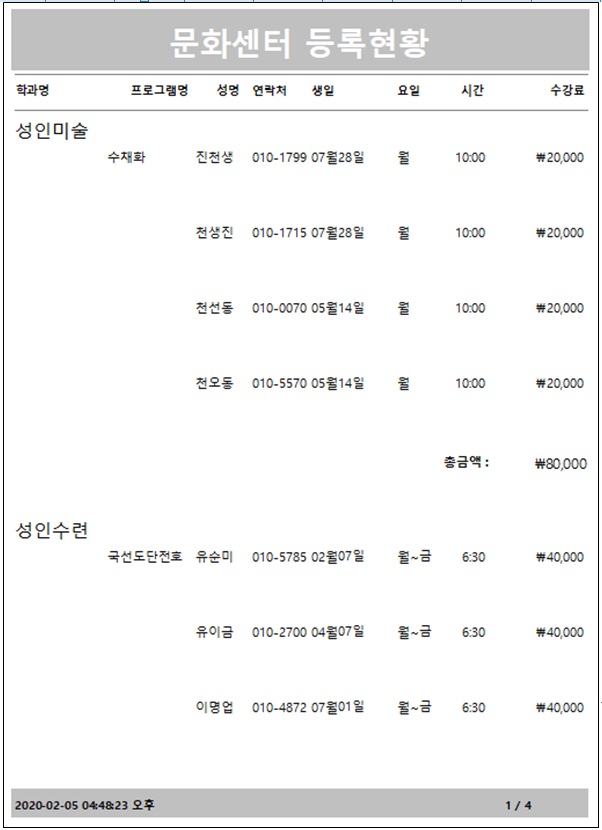
2. ‘문화센터등록현황’ 폼의 ‘cmb프로그램명’ 컨트롤에서 찾고자 하는 프로그램명을 선택한 후 ‘찾기(cmd찾기)’ 버튼을 클릭하면 해당 레코드에 대한 정보를 보여주는 <필터조회> 매크로를 작성한 후 지정하시오. (5점)
▶ ApplyFilter 매크로 함수 사용
3. ‘문화센터등록현황’ 폼에서 ‘미리보기(cmd보고서)’ 버튼을 클릭하면 ‘등록현황’ 보고서를 ‘인쇄 미리 보기’ 형태로 실행하도록 이벤트 프로시저로 구현하시오. (5점)
▶ 현재 하위폼의 ‘txt학과명’ 컨트롤에 표시된 학과명과 같은 자료만을 대상으로 할 것
▶ DoCmd 사용
문제4. 처리 기능 구현(20점)
1. 다음 <화면>을 참조하여 프로그램명과 시간별 인원의 합계를 구하는 크로스탭 질의를 작성하시오. (6점)
▶ <문화센터등록>과 <프로그램> 테이블을 이용하시오.
▶ 질의 이름은 ‘시간별프로그램인원수’로 설정하시오.
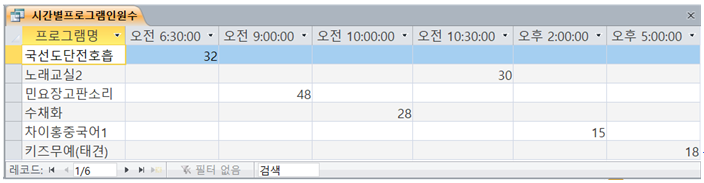
2. <프로그램>과 <문화센터등록> 테이블을 이용하여 ‘등록프로그램정보’ 쿼리를 작성하시오. (6점)
▶ ‘성명’을 매개 변수로 입력 받아 그림과 같이 표시하시오.

3. ‘문화센터등록현황’ 폼의 크기가 바뀌면(Resize) 사용한 필터를 모두 제거하고 모든 레코드를 표시하는 기능을 매크로 함수로 구현하시오. (8점)
▶ ShowAllRecords 매크로 함수 사용
다음은 데이타베이스_01회 문제 풀이 동영상입니다.
'유독잘생긴이미남 > 컴활1급자격증과정' 카테고리의 다른 글
| 컴활1급실기독학 - 엑셀 기초과정(1일차) (3) | 2020.02.17 |
|---|---|
| 컴활1급실기독학 - 02회 기출문제 풀어보기!! 엑셀&액세스 (0) | 2020.02.12 |
| 컴활1급실기 과정을 공부해 볼까 합니다. (0) | 2020.02.05 |
| 컴활1급엑셀(2018년상시1) 계산문제 함수예습 (0) | 2019.07.12 |
| 컴활1급엑셀(2018년상시2) 계산문제 함수예습 (0) | 2019.07.10 |